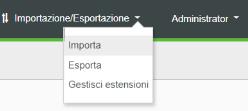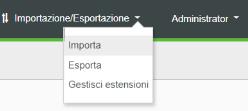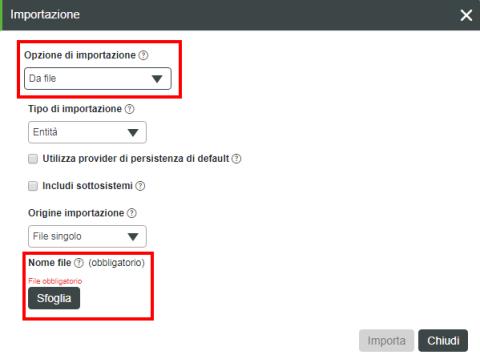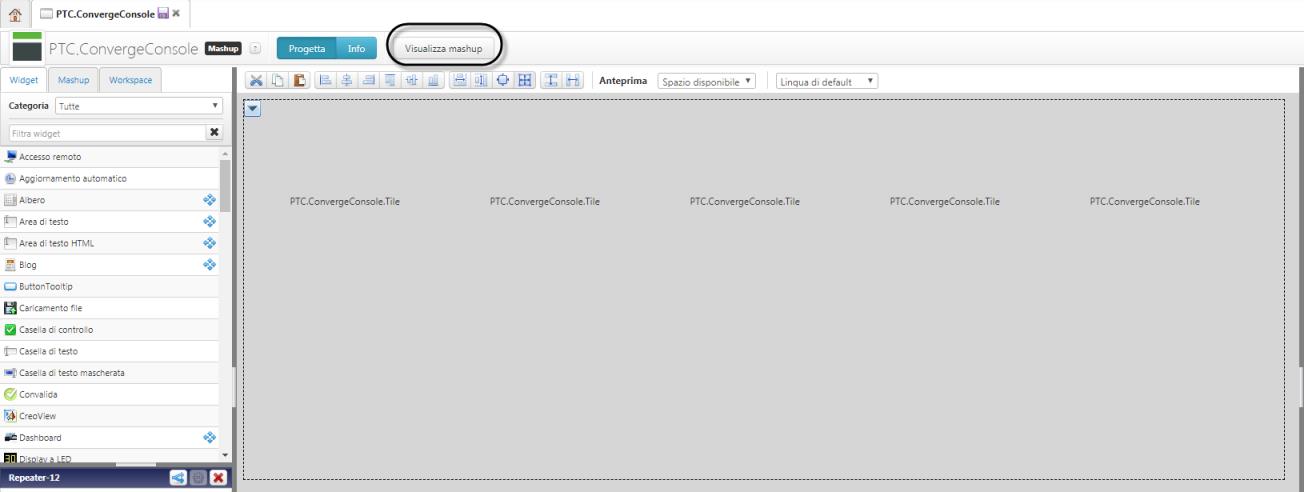Importare le estensioni correlate a ThingWorx Navigate
Ora che ThingWorx è configurato, importiamo le estensioni. I file che stiamo per importare in questo argomento sono tutti nel file ThingWorx-Navigate-Upgrade-<versione>-bundle.zip decompresso in precedenza.
• ThingWorx Utilities
• PTC Windchill Extension
• ThingWorx Navigate Framework Extension
• ThingWorx Navigate View PLM App Extension
Useremo il nuovo ThingWorx Composer per importare le estensioni.
1. Dal menu Importazione/Esportazione fare clic su Importa. Viene visualizzata la finestra Importa.
2. Selezionare una di queste due opzioni per Opzioni di importazione
◦ Selezionare Extensions per importare i file ZIP.
◦ Selezionare From File per importare i file XML.
3. Per Nome file, fare clic su Sfoglia e trovare il file da importare.
4. Fare clic su Importa.
Passo 1: importare i file di ThingWorx Utilities
Per ulteriori informazioni su
ThingWorx Utilities, inclusa la modalità di download dei file che seguono, consultare la
Guida all'installazione di ThingWorx Utilities.
1. Trovare i file indicati di seguito in ThingWorx-Navigate-Upgrade-<versione>-bundle.zip e importarli nell'ordine con cui sono elencati.
◦ GoogleWidgets_ExtensionPackage-<versione>-extension.zip
◦ WebSocketTunnelLibrary_ExtensionPackage-<versione>-extension.zip
◦ WebSocketTunnel_ExtensionPackage-<versione>-extension.zip
◦ Mail_Extensions-<versione>-extension.zip
◦ utl-all-<versione>-extension-bundle.zip
◦ grid-advanced-<versione>-extension.zip
| Se viene visualizzato un messaggio di errore quando si importano questi file, è possibile ignorarlo. |
2. Verificare che le estensioni siano state importate cercando il tipo di mashup ThingWorx ComposerPTC.ConvergeConsole in . Selezionare il mashup. Nell'editor di mashup fare clic su Visualizza mashup e verificare che il mashup sia visualizzato.
Dopo avere completato l'importazione dei file di ThingWorx Utilities, procedere al passo successivo per importare PTC Windchill Extension.
Passo 2: importare PTC Windchill Extension
Si procede ora all'importazione di PTC Windchill Extension e all'applicazione della patch Windchill associata alla versione di Windchill in uso.
Importazione dei file PTC Windchill Extension
1. Trovare e importare il file: ptc-windchill-extension-{versione}.zip.
2. Se viene visualizzata un'avvertenza che indica che l'estensione infotableselector_Extension è stata ignorata, è possibile non tenerne conto senza alcuna conseguenza.
Se richiesto, aggiornare Composer.
Installazione di patch PTC Windchill
| Se le patch Windchill sono state già installate, è possibile saltare questo passo. |
La patch PTC Windchill obbligatoria aggiunge numerosi endpoint di servizi Web che consentono l'interazione tra ThingWorx e Windchill. Si noti che nel file ZIP di aggiornamento scaricato non sono incluse le patch di Windchill.
Seguire i passi illustrati di seguito per scaricare le patch di Windchill.
2. Espandere Release APPS, PTC Windchill Extension for ThingWorx e Most Recent Datecode.
3. Scaricare e decomprimere il file PTC-Windchill-Extension-for-ThingWorx-<versione>.zip.
Il nome del file ZIP identifica la release in cui deve essere installato. Ad esempio, in un sistema 11.0 M030, installare la patch disponibile nel file 11.0-M030_WCTWXExtension_{versione}.zip.
Ogni patch include le istruzioni specifiche della release. Per installare la patch, decomprimere il file e utilizzare le istruzioni disponibili nel file Readme incluso con la patch.
Per ulteriori informazioni sulle versioni e sulle patch di
Windchill supportate, vedere il documento
Platform Support Matrix for ThingWorx Navigate.
| Assicurarsi di riapplicare la patch dopo ogni aggiornamento di un CPS Windchill. |
Dopo avere importato l'estensione e installato le patch, il passo successivo consiste nell'importare i file di ThingWorx Navigate Framework Extension.
Passo 3: importare i file di ThingWorx Navigate Framework Extension
A questo punto il sistema è pronto per l'installazione dei componenti di ThingWorx Navigate. Iniziare con ThingWorx Navigate Framework Extension.
1. Trovare e importare il file ptc-navigate-framework-extension-{versione}.zip. Se richiesto, aggiornare la finestra.
2. Se si sta eseguendo l'aggiornamento sul posto, andare al passo 3. Se si sta eseguendo l'aggiornamento della migrazione, trovare e importare il file thingworx-navigate-configuration-manager-<versione>.zip.
3. Per visualizzare le estensioni una volta completata l'importazione, selezionare > .
Ora che l'estensione del framework è pronta, è possibile installare le estensioni dei task necessarie agli utenti.
Passo 4: importazione di ThingWorx Navigate View PLM App Extension
È il momento di importare le estensioni per i task degli utenti.
1. Trovare e importare il file ThingWorx-Navigate-View-PLM-App-{versione}.zip. Se richiesto, aggiornare la finestra.
2. Riavviare Apache Tomcat.
3. Trovare e importare il file ptc-sample-mashup-{versione}.xml.
4. Trovare e importare il file ThingWorx-Navigate-Example-{versione}.xml.
5. Per visualizzare le estensioni una volta completata l'importazione, selezionare > .